Cómo instalar y utilizar TeamViewer en Ubuntu 20.04
Teamviewer es una utilidad muy utilizada para acceder y controlar un sistema informático remoto. Muchas organizaciones utilizan TeamViewer para proporcionar asistencia remota a sus clientes. Los casos de uso incluyen la resolución de problemas de fallos del sistema, asistencia técnica remota, programas educativos en línea, videoconferencias, trabajo a distancia cuando se está fuera de la oficina (por ejemplo, trabajo desde casa), etc.
TeamViewer se ha vuelto especialmente esencial durante estos días de Covid-19, ya que la mayor parte del personal informático trabaja a distancia. Con TeamViewer, podemos acceder a la pantalla del escritorio remoto, controlarlo con nuestro propio ratón y teclado y solucionar los problemas del sistema sin estar allí en persona, ayudar a los empleados que trabajan desde casa, etc.
Características de TeamViewer
Teamviewer puede controlar remotamente tanto ordenadores como dispositivos android. Es un software multiplataforma. Esto significa que puedes controlar cualquier dispositivo desde cualquier dispositivo, como controlar el escritorio desde un móvil o controlar el móvil desde el escritorio.
Con TeamViewer también se puede acceder a los sistemas Linux que sólo tienen acceso a la línea de comandos. Esto es realmente útil para acceder a servidores como servidores web, servidores de bases de datos, etc.
TeamViewer está disponible para los principales sistemas operativos como Linux, macOS, Windows, Chrome, iOS, etc. Además de controlar el dispositivo remoto, TeamViewer también facilita la transferencia de archivos en estas plataformas, independientemente del SO en el que se ejecuten los dispositivos en comunicación.
¿Qué vamos a cubrir?
En esta guía, veremos cómo instalar TeamViewer en el sistema Ubuntu 20.04. Utilizaremos el método oficial de instalación. Tras la instalación, instalaremos TeamViewer en un dispositivo androide y nos conectaremos al escritorio remoto de nuestro sistema Ubuntu 20.04. Empecemos con el proceso de instalación.
Cómo funciona TeamViewer
Paso 1. Primero tienes que instalar el TeamViewer en el dispositivo al que quieres acceder de forma remota. Puede instalarse en el dispositivo del cliente (portátil, ordenador de sobremesa, móvil), en el servidor, en el dispositivo IOT o en un sistema de quiosco.
Paso 2. Ahora descarga e instala TeamViewer en el dispositivo que utilizarás para conectarte a los dispositivos de destino (como se especifica en el paso 1).
Paso 3. Ahora inicia la conexión desde tu dispositivo local introduciendo el ID de conexión del dispositivo remoto en el campo denominado «ID de socio». Cuando pulses el botón de conectar, el escritorio del dispositivo remoto aparecerá en tu dispositivo. Eso es todo y ya estás preparado para acceder a este dispositivo remoto.
Si estás al otro lado de la conexión (el dispositivo remoto de destino), puedes controlar las funciones que quieres compartir con la persona que accede a tu sistema.
NOTA: TeamViewer es específico de la versión, lo que significa que si hay versiones diferentes instaladas en dos dispositivos en comunicación, la conexión no tendrá éxito. Por tanto, instala siempre TeamViewer desde el sitio web oficial para suprimir este problema.
Instalar TeamViewer
Paso 1. Descarga el archivo de instalación de TeamViewer (.deb) para el sistema Ubuntu (Debian) desde el sitio web oficial. Puedes hacer clic aquí para descargar directamente el archivo. Estamos utilizando el paquete Debian de x86_64 bits, si estás en un sistema de 32 bits entonces utiliza el archivo de x86_32 bits.
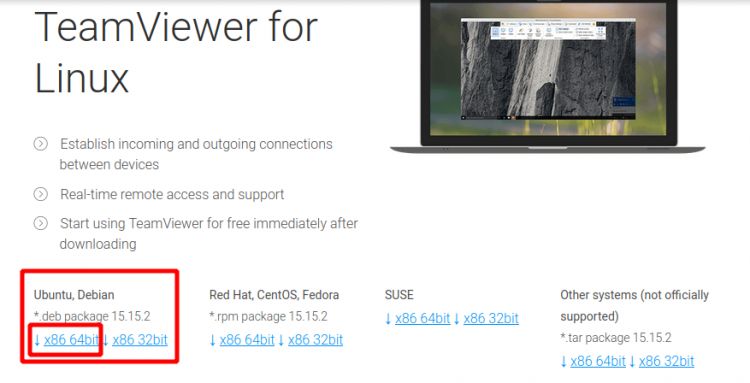
Paso 2. Ahora ve a la carpeta de descargas y haz doble clic en el archivo teamviewer_xx_amd64.deb. También puedes hacer clic con el botón derecho en el archivo y elegir la opción «Abrir con instalación de software».
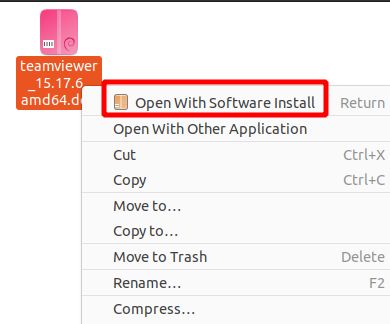
Paso 3. En la ventana de instalación, haz clic en el botón Instalar y pon tu contraseña de administrador del sistema en el cuadro de diálogo Autenticación cuando se te pida la autentificación.
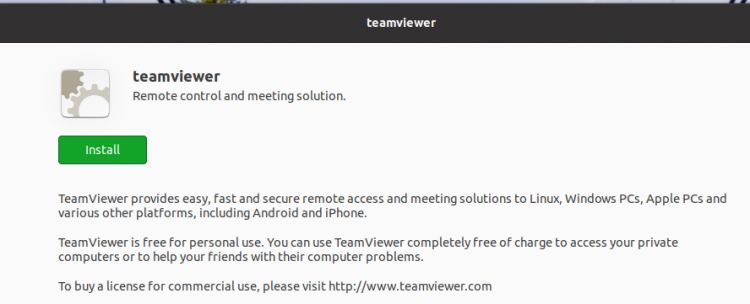
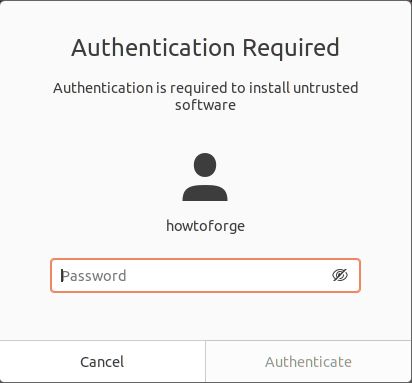
Paso 4. Una vez finalizada la instalación, puedes iniciar TeamViewer buscando en la barra de búsqueda del menú de actividades situado en la esquina izquierda de la parte superior de la pantalla.
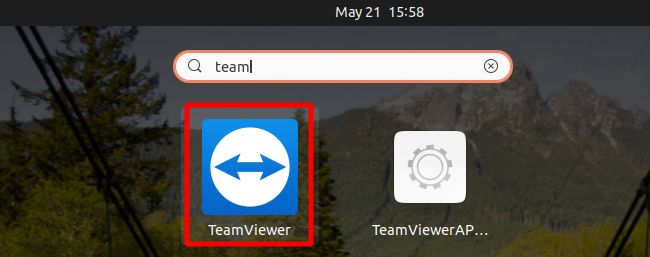
Acepta el acuerdo de licencia y pulsa «continuar»:
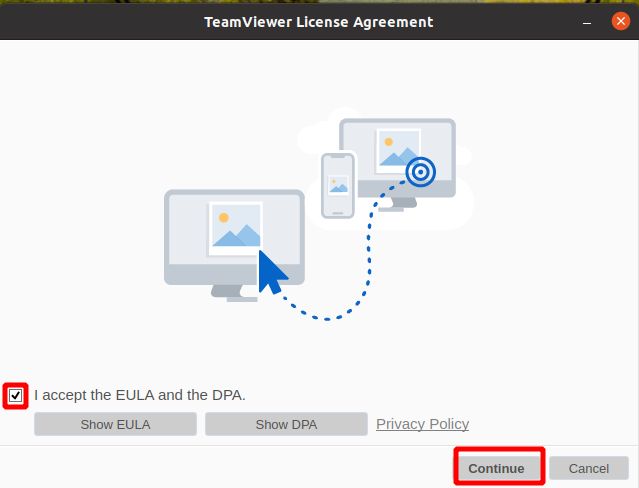
Aparecerá la pantalla de inicio, mostrando tu ID de control remoto y la contraseña para el acceso remoto:
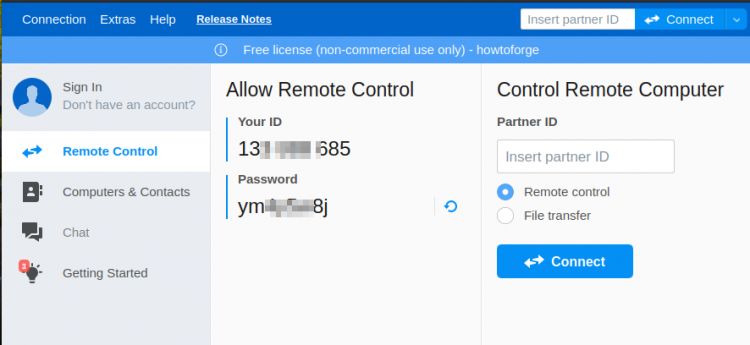
Conectarse con TeamViewer desde un dispositivo Android
Ahora vamos a instalar TeamViewer en nuestro dispositivo móvil androide. Sigue los siguientes pasos:
Paso 1. TeamViewer se puede instalar desde Google Playstore en cualquier dispositivo Android compatible.
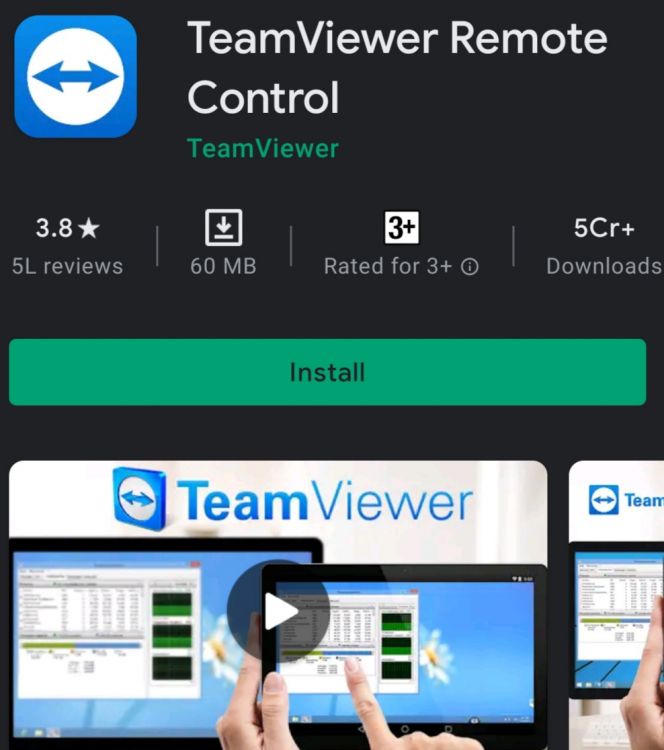
Paso 2. Después de instalar la aplicación, ejecútala e introduce el ID de la máquina remota de TeamViewer que se ejecuta en el sistema Ubuntu 20.04 en el campo ID de socio de TeamViewer en tu dispositivo android.
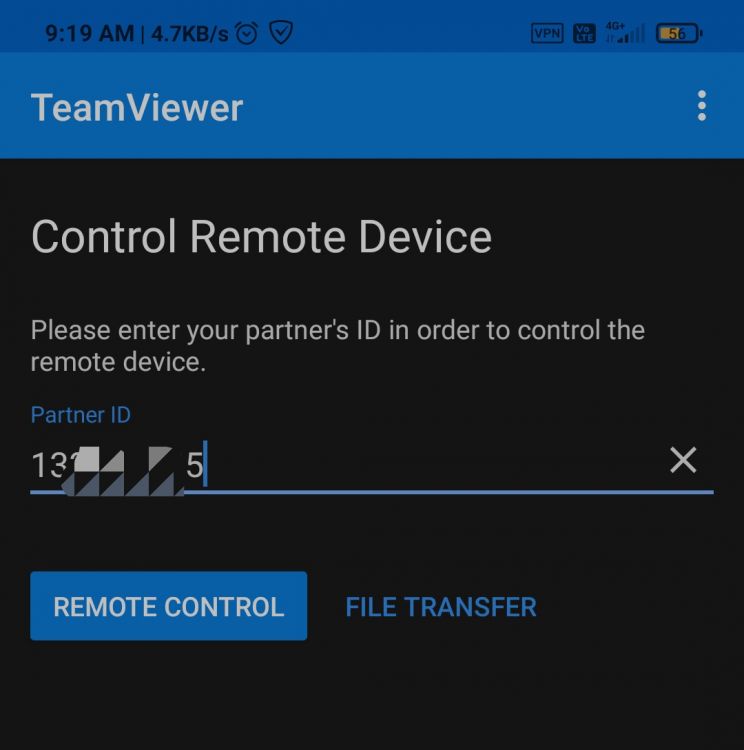
Paso 3. Una vez que hagas clic en el botón «Control Remoto», tendrás que introducir la contraseña del sistema remoto para la autenticación.
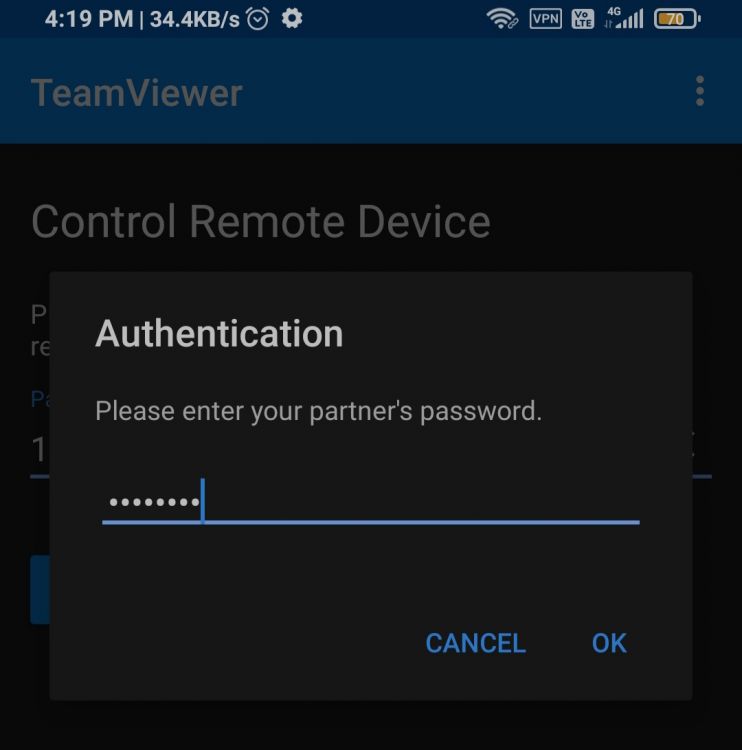
Si todo va bien, deberías poder ver la pantalla del escritorio de Ubuntu 20.04 en tu dispositivo android. Esto se muestra en la siguiente imagen:

Ahora deberías poder controlar el ordenador remoto desde tu dispositivo androide.
Conclusión
Enhorabuena, hemos instalado con éxito TeamViewer en el sistema operativo Ubuntu 20.04. Es una herramienta muy útil para el acceso y control remoto. Está disponible gratuitamente para uso no comercial. Si quieres una versión comercial, tendrás que pagar por ella.